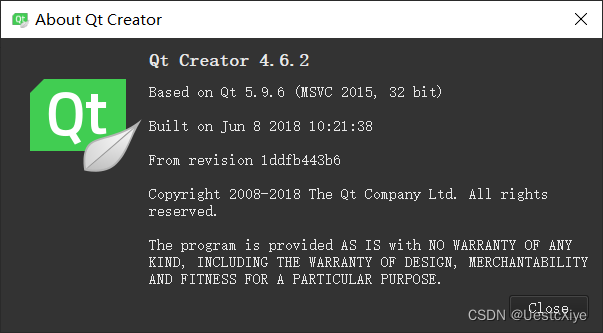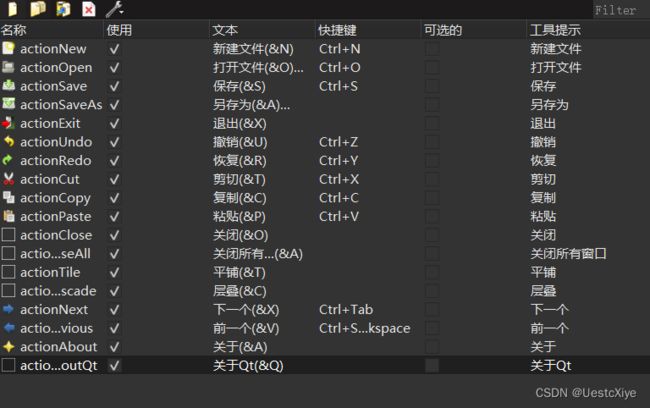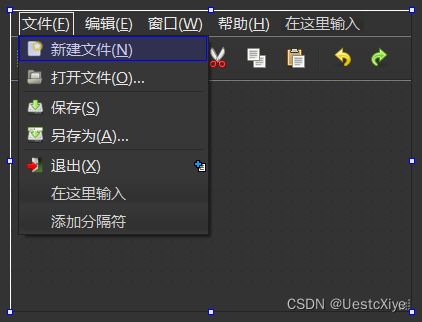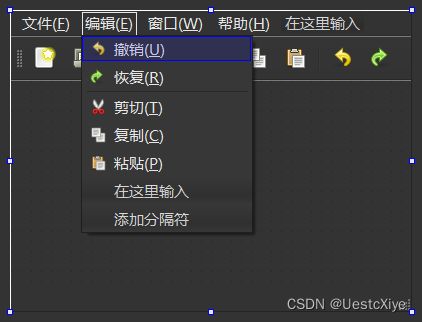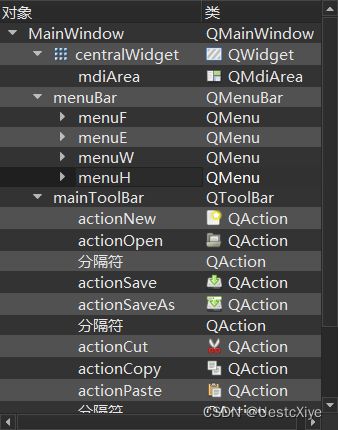Qt 项目实战 | 多界面编辑器
Qt 项目实战 | 多界面编辑器
- Qt 项目实战 | 多界面编辑器
-
- 界面设计
- 创建子窗口类
官方博客:https://www.yafeilinux.com/
Qt开源社区:https://www.qter.org/
参考书:《Qt 及 Qt Quick 开发实战精解》
Qt 项目实战 | 多界面编辑器
开发环境:Qt Creator 4.6.2 Based on Qt 5.9.6
界面设计
这里主要是对主窗口和工具栏的设计。
新建 Qt Gui 应用,项目名称 myMdi,类名默认 MainWindow,基类默认为 QMainWindow都不做改动。
添加资源文件 myImage.qrc:
双击 mainwindow.ui 进入设计模式,添加菜单:
菜单栏和工具栏:
文件子菜单,注意有2个分隔符:
编辑子菜单,注意有1个分隔符:
窗口子菜单,注意有2个分隔符:
帮助子菜单:
设计完菜单栏和工具栏后,向主窗口中心区域拖入一个 MDI Area 部件,并单击主窗口界面,按下 Ctrl + G,使其处于栅格布局。
确保 MDI Area 部件的 objectName 是 mdiArea,而文件菜单、编辑菜单、窗口菜单、帮助菜单的 objectName 分别是 menuF、menuE、menuW、menuH。
创建子窗口类
为了实现多文档操作,需要向 QMdiArea 中添加子窗口,我们需要子类化子窗口的中心部件。
新建C++类文件,类名为 MdiChild,基类为 QTextEdit,类型信息选择“继承自 QWidget”:
在 mdichild.h 添加代码:
#ifndef MDICHILD_H
#define MDICHILD_H
#include 在 mdichild.cpp 添加代码:
#include "mdichild.h"
#include 下面对这个类进行简单的测试。
在 mainwindow.cpp 中添加以下代码:
#include "mdichild.h"
因为程序中使用了中文,要在 main.cpp 文件中添加头文件和代码:
#include // 解决 Qt 中文乱码问题
QTextCodec::setCodecForLocale(QTextCodec::codecForLocale());
// QTextCodec::setCodecForLocale(QTextCodec::codecForName("utf-8"));
转到设计模式,在 Action Editor 中“新建文件”动作上右击,转到它的触发信号 triggered() 的槽,并更改如下:
void MainWindow::on_actionNew_triggered()
{
//创建 MdiChild
MdiChild* child = new MdiChild;
//多文档区域添加子窗口
ui->mdiArea->addSubWindow(child);
//新建文件
child->newFile();
//显示子窗口
child->show();
}
测试结果:
打开多个界面也没有问题。